
时间:2020-10-29 12:07:43 来源:www.win10xitong.com 作者:win10
今日有网友来向小编反馈说他在使用系统的时候遇到了Win10电脑咚咚咚敲击声怎么关闭的问题,有可能我们都会遇到Win10电脑咚咚咚敲击声怎么关闭这样的情况吧,我们应当如何处理这个问题呢?小编想到一个解决的方法:1、打开win10系统的电脑进入后,点击左下方的win图标。2、点击后,在上方的选项窗口内,点击设置的图标就能够轻松的解决了,如果各位网友还是一头雾水,那我们再来详细的学习一下Win10电脑咚咚咚敲击声怎么关闭的修复办法。
详细关闭步骤如下:
第一步:打开win10系统的电脑进入后,点击左下方的win图标。
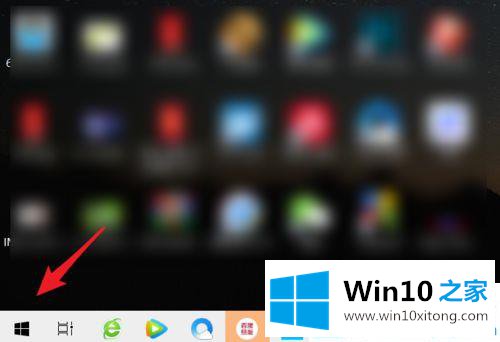
第二步:点击后,在上方的选项窗口内,点击设置的图标。

第三步:进入windows设置界面后,选择个性化的选项。
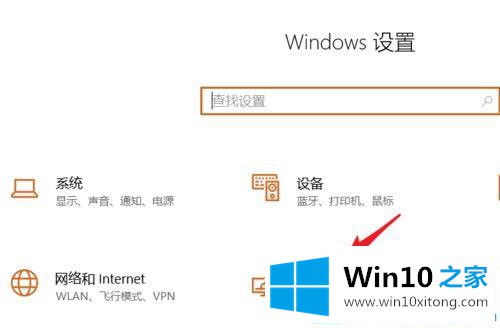
第四步:在个性化设置界面,点击左侧的主题。
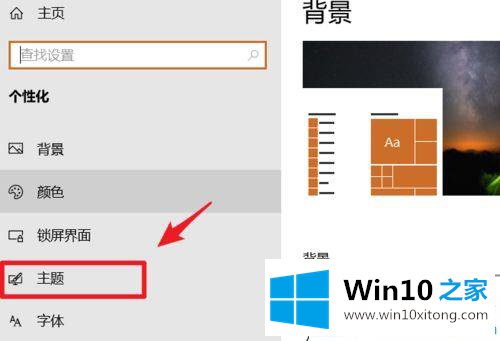
第五步:进入主题设置后,我们选择声音的选项。
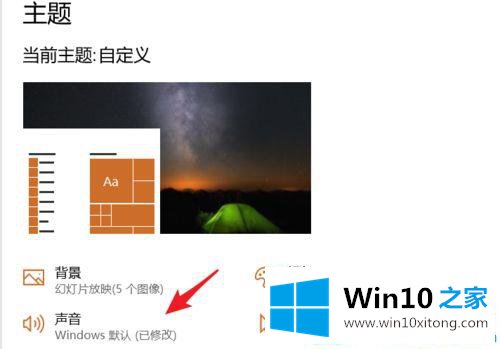
第六步:在声音设置界面,选择设备中断连接的选项,将声音设置为无,然后点击应用即可。
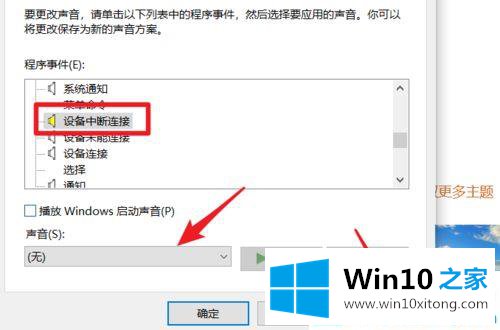
上面分享的就是Win10电脑咚咚咚敲击声怎么关闭的方法,如果电脑频繁出现咚咚咚响提示音,可以试试上面的教程。
以上的内容就是描述的Win10电脑咚咚咚敲击声怎么关闭的修复办法,要是大家还有更多的问题需要解决,那就快快的关注本站吧。